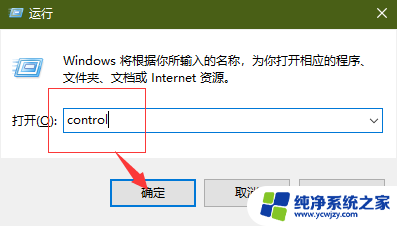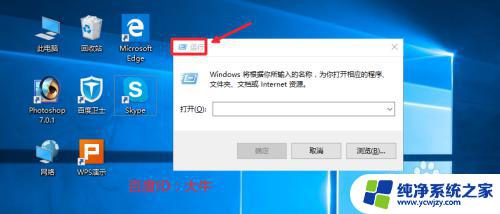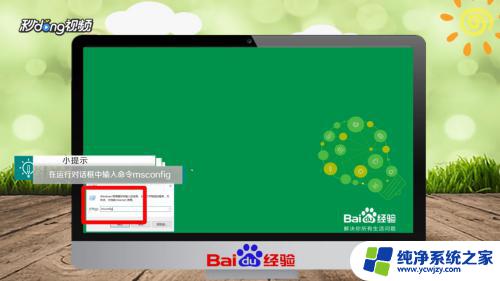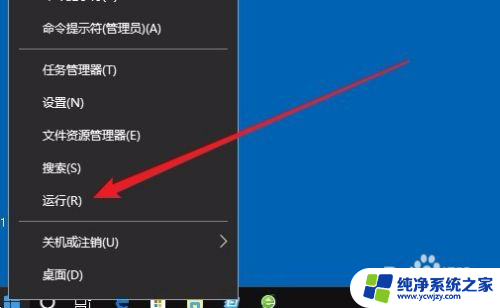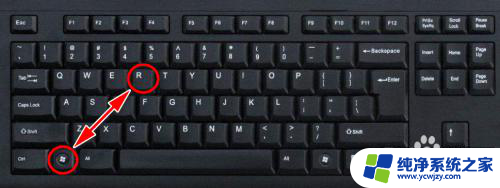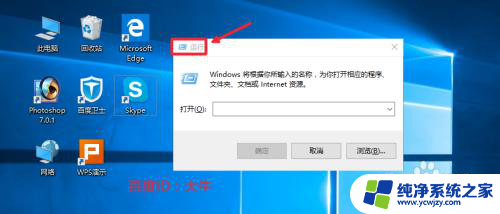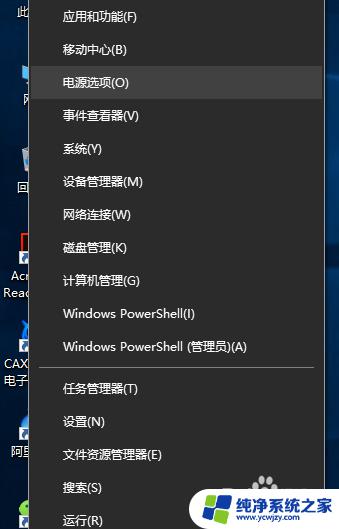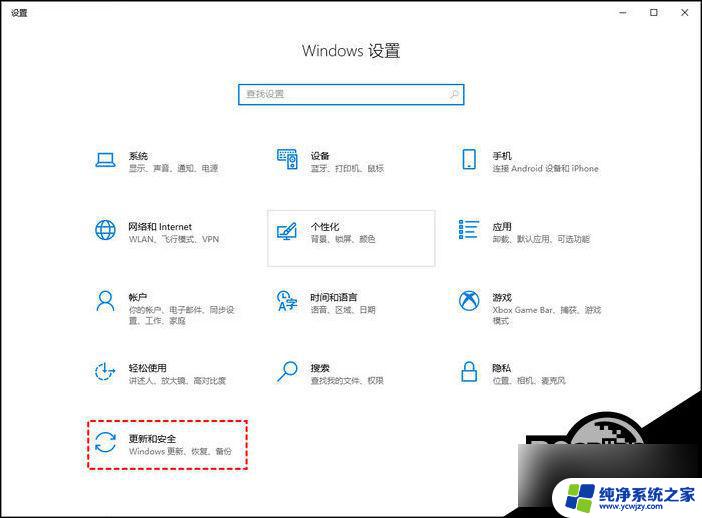电脑关闭自动开机设置方法
更新时间:2024-05-20 12:47:48作者:yang
在使用电脑时,有时候我们会希望设置电脑在特定时间自动开机,以方便我们的工作或学习,而在Win10系统中,取消自动开机也是一件很简单的事情。通过简单的操作,我们就可以取消电脑的自动开机设置,让电脑在我们想要的时间点启动。接下来让我们一起来了解一下Win10系统取消自动开机的方法吧!
具体步骤:
1.右击桌面左下角的开始图标,点击“搜索”功能;如图:
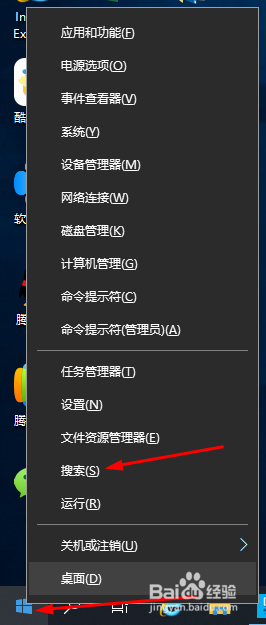
2.在搜索框内搜索“控制面板”后点击“打开”;如图:
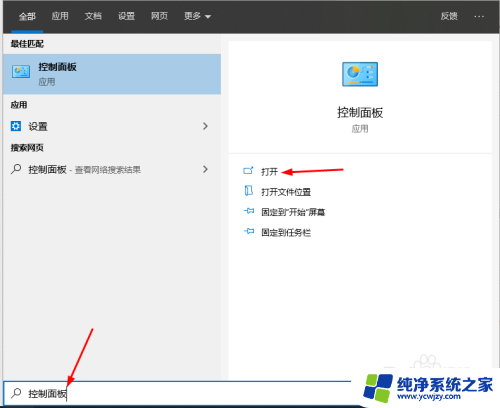
3.在控制面板界面中点击右边的“查看方式:类别”改成“大图标”;如图:
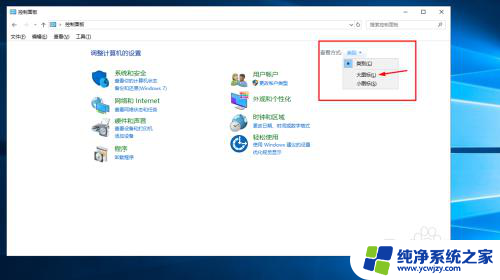
4.再找到“安全和维护”点击打开;如图:
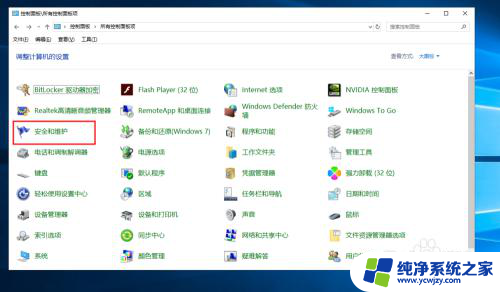
5.接下来点开维护项的隐藏箭头;如图:
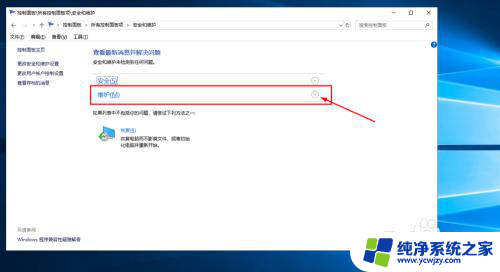
6.打开自动维护项下的“更改维护设置”;如图:
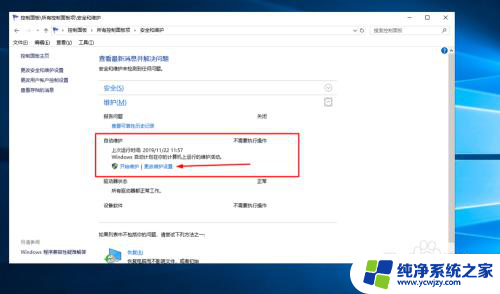
7.把允许预定维护在预定时间唤醒我的计算机选项前的对号去掉,点击“确定”。后关闭控制面板即可。如图:
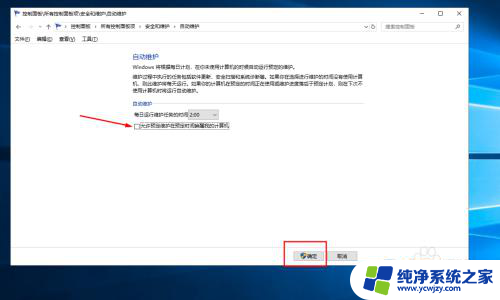
以上就是关于电脑关闭自动开机设置方法的全部内容,若您遇到相同情况,可以按照以上方法解决。